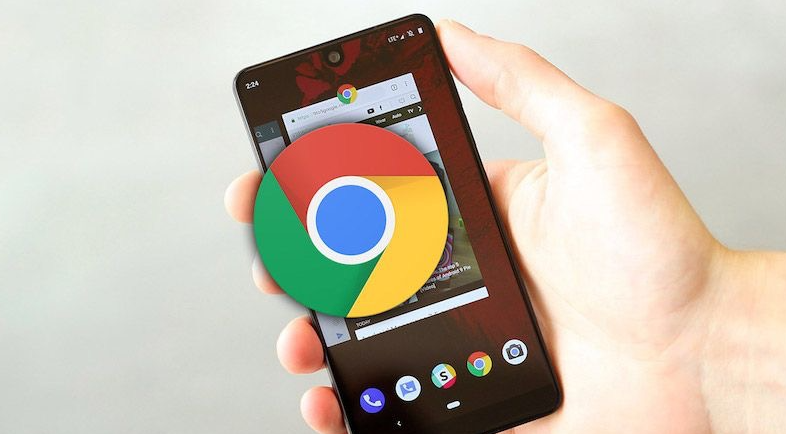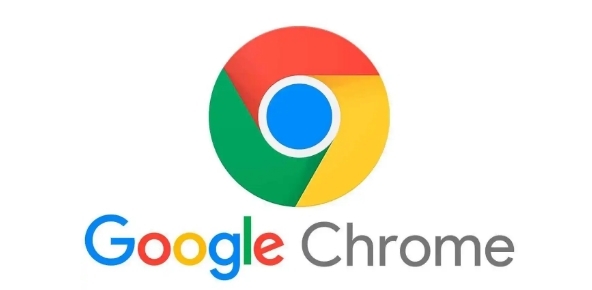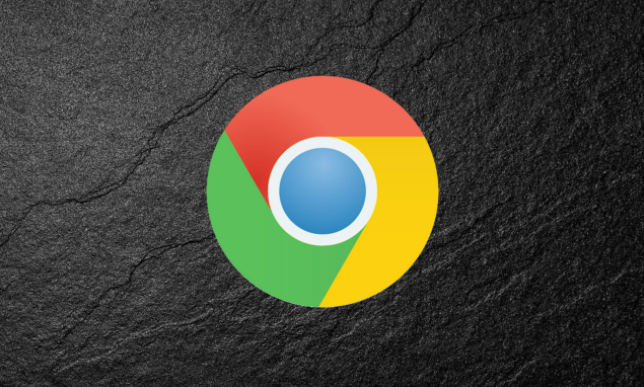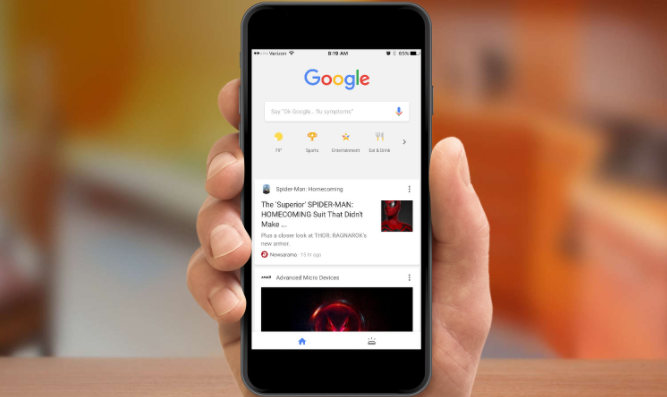教程详情
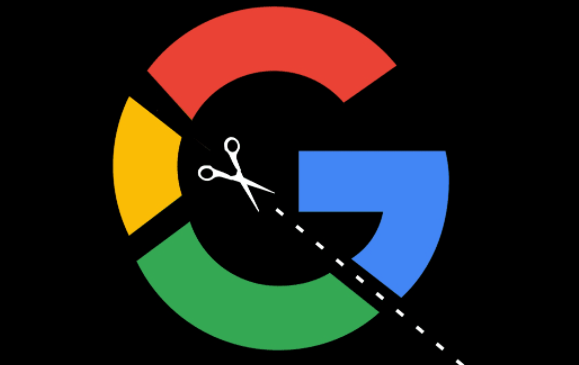
一、启用谷歌浏览器的翻译功能
1. 打开谷歌浏览器:首先,确保您的电脑上已经安装了谷歌浏览器。
2. 访问需要翻译的网页:在浏览器地址栏中输入您想要翻译的网页的URL,然后按下回车键。
3. 启用翻译:当您访问的是非您所用语言编写的网页时,浏览器地址栏右侧会出现一个翻译图标(通常是一个地球仪图标)。点击该图标,然后在弹出的菜单中选择“总是将此语言翻译成中文(简体)”或您偏好的语言。
二、调整翻译设置以优化体验
1. 更改翻译语言:如果您发现自动检测的语言不是您需要的,可以手动更改。点击翻译图标旁边的小箭头,选择“更多”,然后从下拉菜单中选择“设置”。在“语言”部分,您可以添加或移除语言,以及设置首选的语言对。
2. 使用网页版谷歌翻译:对于某些复杂的页面,内置翻译可能无法完美还原原文的排版和格式。此时,您可以尝试复制文本内容,然后粘贴到网页版的谷歌翻译中进行翻译,再将翻译后的文本复制回原网页查看。
3. 安装第三方翻译扩展程序:如果内置翻译功能仍然不能满足您的需求,可以考虑安装一些第三方的翻译扩展程序,如“Tampermonkey”配合“Google Translate Plus”脚本,这些工具提供了更多的自定义选项和高级功能。
三、注意事项
- 隐私与安全:在使用任何在线服务时,请确保您了解相关的隐私政策,并采取适当的措施保护个人信息。
- 准确性:虽然现代机器翻译技术已经相当先进,但仍然可能存在误译的情况。对于重要的文档或信息,建议结合人工校对以确保准确性。
- 性能影响:启用过多的扩展程序可能会影响浏览器的性能。定期清理不需要的扩展,保持浏览器轻量运行。
总的来说,通过上述步骤,您可以显著提升在谷歌浏览器中使用网页内翻译的功能体验。无论是学习、工作还是日常娱乐,良好的翻译体验都能帮助您更好地理解和享受来自世界各地的信息资源。希望这篇教程能对您有所帮助!